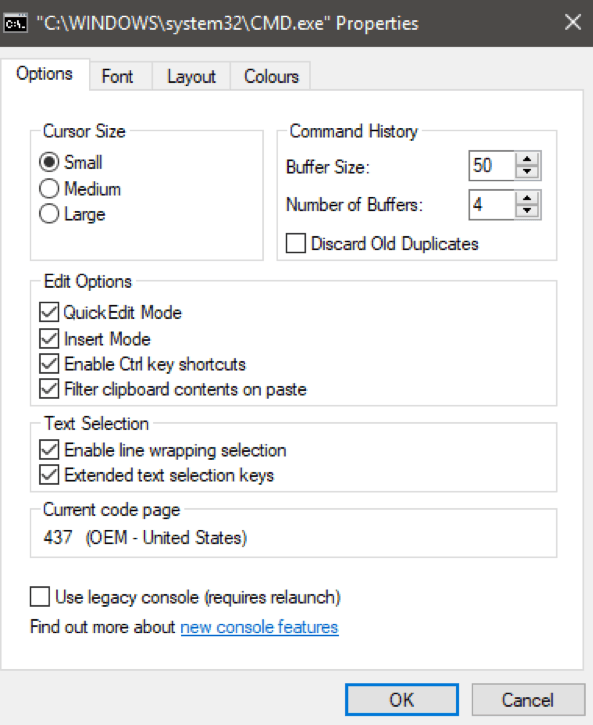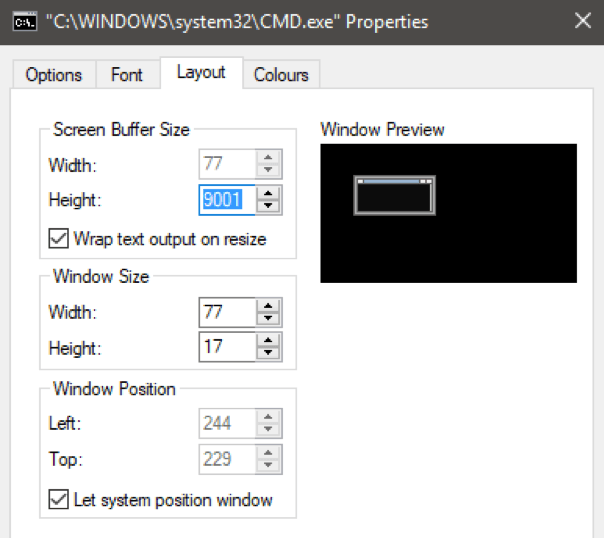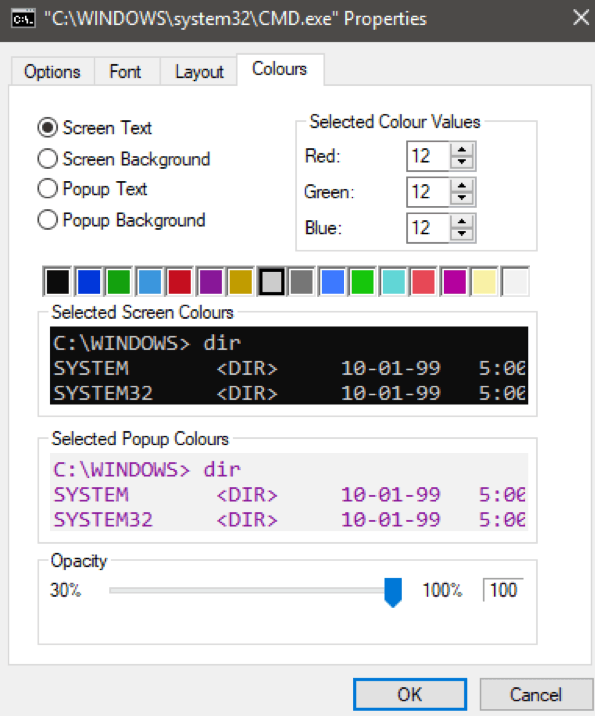Molti di noi hanno iniziato nell'era del DOS o anche prima, prima dell'avvento delle interfacce utente grafiche. Sin dai primi tempi di Mac e macchine Windows, c'è stato un consistente tentativo di nascondere all'utente medio il brutto e arcano prompt dei comandi.
In un moderno sistema operativo come Windows 10, la maggior parte delle persone non è mai necessario vedere o conoscere questa linea diretta nel cuore del sistema operativo.
Gli utenti esperti, d'altra parte, vivono e muoiono al prompt dei comandi per eseguire determinate attività. Se sai cosa stai facendo, il prompt dei comandi può essere utilizzato per diagnosticare rapidamente problemi o apportare modifiche profonde e radicali al sistema.
Un utente che ha acquisito padronanza del prompt dei comandi sarà quasi sempre trattato come un genio del computer.
Sebbene il prompt dei comandi in Windows 10 sia ancora un posto nei computer moderni, sembra ancora che appartenga a un vecchio PC IBM degli anni '80. Il fatto è che non deve essere così! Puoi personalizzarel'aspetto del prompt dei comandi.
Probabilmente qualcosa che potrebbe non accadere nemmeno alla maggior parte di noi, perché quel terminale in bianco e nero è così iconico. Se sei stanco di fissare quel vuoto simile a DOS, ecco come rendere più avvincenti le tue avventure di scripting basate su testo.
In_content_1 all: [300x250] / dfp: [640x360] ->Personalizzazione del prompt dei comandi
Prima di poter fare qualsiasi cosa con il prompt dei comandi, è necessario aprirlo! Puoi cercare CMDnel menu Start:
o premere Win + R, digita CMDe premi Invio.
In entrambi i casi, avrai convocato il Prompt dei comandi dal PC netherworld.
Ora ecco che arriva la parte difficile. Per ottenere le giuste impostazioni, devi fare clic con il tasto destro sulla barra del titolo e quindi fare clic su Proprietà.
Ora si aprirà la finestra di dialogo delle proprietà. Ci sono quattro schede piene di impostazioni con cui puoi giocare. Il primo ha opzioni generali, anche se l'unica vera personalizzazione qui è la scelta delle dimensioni del cursore.
Il Caratterescheda consente di scegliere tra diversi tipi di carattere e di modificare le dimensioni del testo. Ciò ha un impatto piuttosto drammatico sull'aspetto del Prompt dei comandi.
La scheda Layoutti consente di ottimizzare le dimensioni e la posizione della finestra del prompt dei comandi. Questa è una funzionalità molto utile per i sistemi che necessitano di un layout permanente durante l'esecuzione delle attività.
Infine, il vero divertimento inizia sotto i "Colori" scheda. Qui puoi cambiare i vari colori delle risorse e cambiare l'opacità!
Modificando queste impostazioni secondo i nostri gusti, siamo stati in grado di rendere Il prompt dei comandi appare molto più moderno e attraente.
Quindi ora non hai scuse per quel vecchio schermo terminale. Vai e fallo tuo! Divertiti!